Kako napraviti transparentan "Taskbar" Windows 7: najjednostavnije metode i postavke
Efekt transparentnosti "Taskbara", koji je po defaultu instaliran u sedmoj verziji sustava Windows, još uvijek opsjeda mnoge. Sučelje Aero postalo je toliko popularno da ga mnogi korisnici pokušavaju instalirati ne samo u "sedam" već iu druge modifikacije, ne računajući Windows 7. Kako napraviti "Taskbar" transparentnom? U nastavku će biti dan opis. Neke metode će biti korisne u ranijim ili kasnijim verzijama ovog OS-a.
Kako napraviti transparentan "Taskbar" Windows 7: preliminarni koraci
U sustavu Windows 7, ako nije službeno, morat ćete poduzeti nekoliko koraka kako biste bili sigurni da je Aero sučelje (Aero Peek opcije) podržano.
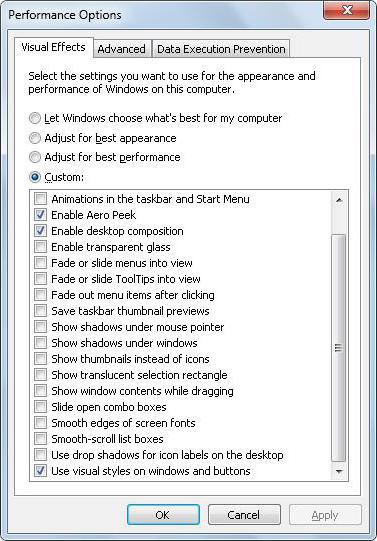
Da biste izvršili te radnje, morat ćete pozvati standardni izbornik Start i koristiti isti sustav pretraživanja da biste pronašli postavke izvedbe i prikaze (također možete koristiti Upravljačku ploču). Ovdje je odabrana kartica vizualnih efekata, a ako postoji podrška, "ptica" se jednostavno postavlja nasuprot odgovarajućem retku.
Kako napraviti "Taskbar" transparentan u sustavu Windows 7 koristeći postavke sustava?
U najjednostavnijem slučaju možete koristiti zadane postavke sustava. Pitanje kako napraviti prozirnu “traku s zadacima” sustava Windows 7 rješava se jednostavnim postavljanjem parametara personalizacije (izbornik s vezom na postavke poziva se desnim klikom u bilo kojoj slobodnoj zoni “Desktopa”).
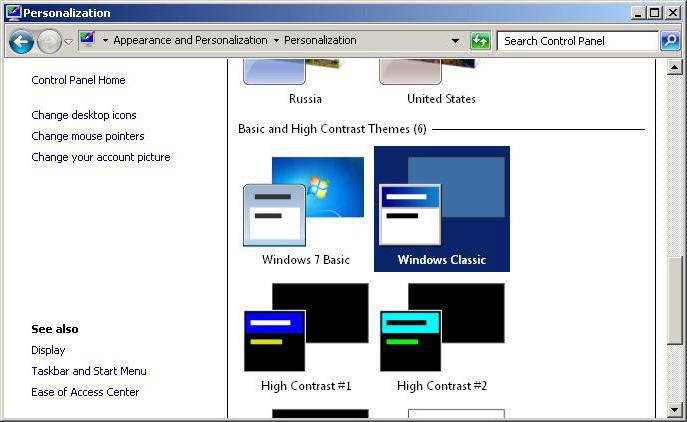
Postoji odjeljak za odabir tema. Nakon što odredite jednu od njih, trebate nastaviti s podešavanjem boje prozora, gdje će biti prisutan parametar transparentnosti, koji bi trebao biti korišten.
Slične akcije putem "Upravljačke ploče"
Na isti način, problem kako napraviti prozirnu „traku s zadacima“ u sustavu Windows 7 može se riješiti pristupanjem ovim funkcijama putem „upravljačke ploče“, pozvanom iz izbornika „Start“ ili iz konzole „Pokreni“ pomoću kontrolne naredbe.

Ovdje se koristi odjeljak o sigurnosti, gdje je najprije odabrana sistemska particija, a zatim se unose dodatne postavke, nakon čega se postavlja zastavica na kartici svojstava sustava, kao što je opisano za gore navedenu varijantu. Ovo rješenje je potpuno analogno gore opisanome, ali se samo tako želi ostvariti pristup željenoj funkciji ugađanja u obilaznom putu koji zahtijeva više vremena.
Dodatni programi treće strane
Samo sedma verzija sistemskih zahtjeva mnogih korisnika nije ograničena. Neki sasvim s pravom pitaju kako napraviti transparentan "Taskbar" Windows 7 i XP.
Vlastita sredstva u "expishki" ili verzijama 8 ili 10 za postavljanje takvih postavki je nemoguće. Stoga će najjednostavnije rješenje biti korištenje tzv. Tweakera, koji će vam omogućiti da upravljate sustavom ili mijenjate njegovo sučelje prema vašim potrebama.
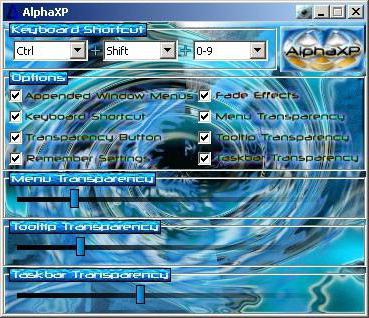
Primjerice, AlphsXP Lite softverski paket razvijen je posebno za XP promjene, a postavka transparentnosti je postavljena postavljanjem "birdies" na odgovarajuću liniju.
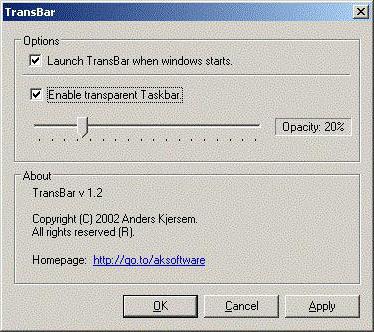
Ne manje privlačna je i TransBar aplikacija, gdje se slično aktiviranje primjenjuje s pokretanjem apleta pri pokretanju sustava.
Ranije su programi poput Windows Blind-a bili vrlo popularni, ali za sve slučajeve korištenja softvera treće strane, trebalo bi reći da su takvi programi učitani sa sustavom, pokrenuti u pozadini i konzumirati memoriju slučajnog pristupa (ponekad čak i dosta). Sličan program možete vidjeti u paleti sustava, gdje će se ikona prikazati izravno na ploči ili u dijelu skrivenih ikona.
Umjesto ukupno
Ponekad, internetski resursi s spremnim za učitavanje datoteka registra (proširenje .reg) koje mogu automatski promijeniti postavke personalizacije sustava tijekom procesa registracije bez intervencije korisnika može pomoći u pitanju kako napraviti transparentnu „Taskbar“ sustava Windows 7. To je lakše jer je uređivanje ključeva apsolutno nezahvalno, jer možete slučajno napraviti takve promjene da cijeli sustav odbije raditi.
No, među svim alatima za sustave koji nisu sedmi, još je bolje odabrati programe trećih strana (čak i za Windows 10 neke modifikacije, gdje je mogućnost prilagođavanja ovog parametra u početku dostupna). Čak i ako zauzimaju određenu količinu RAM-a, to ne utječe posebno na ukupnu potrošnju sistemskih resursa.
Ako izvučemo zaključke, vrijedi reći da u “čistim” Windows sustavima sedme verzije nema smisla baviti se takvim postavkama (oni su već uključeni po defaultu). Osim ako možete promijeniti stupanj transparentnosti u postavkama personalizacije. U svim drugim slučajevima bolje je koristiti aplikacije treće strane. A izbor je ovdje vrlo širok. Kao što kažu, tko voli što. A ovaj pristup je u potpunosti opravdan čak iu smislu potrošenih sistemskih resursa. Međutim, ako instalirate programe kao što su Windows Blind u minimalnu konfiguraciju koja zadovoljava zahtjeve OS-a, lako možete dobiti pojavu sukoba na programskoj razini.